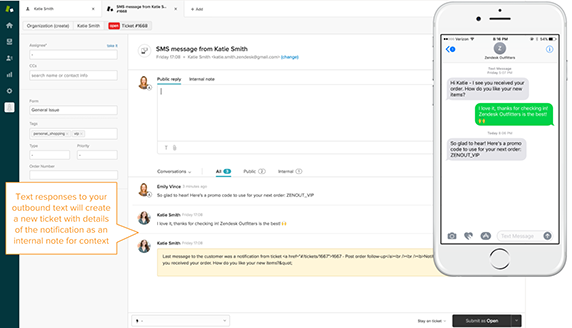Assisti i tuoi clienti tramite SMS con Text. Con Text, tu e il tuo team potete dare libero sfogo alla vostra creatività e trovare nuovi modi per aiutare i clienti con notifiche, aggiornamenti e SMS proattivi.
Per informazioni generali sui trigger e su Text, consulta Automazione dell’assistenza tramite SMS con trigger di Text.
Questo articolo include i seguenti argomenti:
Invio di risposte automatizzate tramite SMS
Quando i clienti inviano una richiesta, configura un trigger per avvisarli automaticamente che l’hai ricevuta. Ad esempio, puoi fare in modo che i clienti ricevano un SMS con il seguente messaggio: “Abbiamo ricevuto il messaggio! Ti contatteremo al più presto.”.
Affinché questa procedura funzioni, il numero del cliente deve essere nel formato E.164, ad esempio +14155551212.
Se un utente finale ha più numeri di telefono associati al suo profilo e gli invii un SMS, il messaggio viene inviato al primo numero di telefono aggiunto al suo profilo utente. Se vuoi che gli SMS vengano inviati a un altro numero di telefono, devi rimuovere tutti i numeri di telefono dal profilo e aggiungerli di nuovo, assicurandoti che il primo numero di telefono che aggiungi sia quello a cui vuoi inviare gli SMS.
- Nel Centro amministrativo, fai clic su Oggetti e regole
 nella barra laterale, quindi seleziona Regole aziendali > Trigger.
nella barra laterale, quindi seleziona Regole aziendali > Trigger. - Fai clic su Aggiungi trigger.
- Inserisci un titolo per il trigger, ad esempio "Risposta automatica a SMS in ingresso".
- Aggiungi le seguenti condizioni e azioni per il trigger (vedi la schermata seguente):
- Soddisfare i seguenti criteri:
- Canale ticket SMS
- Ticket creato
- Eseguire queste azioni:
- Notifiche: Utente SMS: richiedente
- Da (seleziona un numero SMS)
- Corpo (includi il testo desiderato negli SMS automatici in uscita)
- Soddisfare i seguenti criteri:
- Fai clic su Crea trigger.

Invio di un avviso agli agenti quando un ticket richiede la loro attenzione
Aiuta i tuoi agenti ad accordare la giusta priorità ai ticket avvisandoli quando i ticket che soddisfano determinati criteri richiedono la loro attenzione. Ciò può essere utile se vuoi dare la priorità ai ticket dei clienti VIP o se devi rispettare gli obiettivi dello SLA (Service Level Agreement, accordo sul livello di servizio).
- Nel Centro amministrativo, fai clic su Oggetti e regole
 nella barra laterale, quindi seleziona Regole aziendali > Trigger.
nella barra laterale, quindi seleziona Regole aziendali > Trigger. - Fai clic su Aggiungi trigger.
- Inserisci un titolo per il trigger, ad esempio "Aggiornamento cliente VIP tramite SMS".
- Aggiungi le seguenti condizioni e azioni per il trigger:
- Soddisfare i seguenti criteri:
-
- Ticket È...Aggiornato
- Organizzazione È: l’organizzazione del cliente VIP, in questo esempio “Legal”
- Eseguire queste azioni:
- Notifiche: Invia SMS al gruppo
- Da (seleziona un numero Text)
- Corpo (includi il testo desiderato negli SMS automatici in uscita)
- Fai clic su Crea trigger.

Iniziare una conversazione con SMS proattivi in uscita
Contatta i clienti in modo personale con SMS proattivi in uscita. Affinché ciò funzioni, devi configurare un trigger e quindi creare il ticket proattivo.
Per creare un trigger
- Nel Centro amministrativo, fai clic su Oggetti e regole
 nella barra laterale, quindi seleziona Regole aziendali > Trigger.
nella barra laterale, quindi seleziona Regole aziendali > Trigger. - Fai clic su Aggiungi trigger.
- Inserisci un titolo per il trigger.
- Aggiungi le seguenti condizioni e azioni per il trigger:
- Soddisfare i seguenti criteri:
- Ticket > È > Creato
- Tag > Contiene almeno uno degli elementi seguenti > [crea un tag come SMS_proattivo]
- Esegui queste azioni:
- Notifiche > Invia SMS a utente > (richiedente)
- Da > (seleziona un numero Text)
- Corpo: {{ticket.latest_public_comment}}
- Stato > Chiuso
- Rimuovi tag: SMS_proattivo (o il nome del tag usato)
Se vuoi usare Explore per generare report su SMS proattivi in uscita, aggiungi un tag univoco (come SMS_proattivo_inviato) alle azioni del trigger. Per informazioni, consulta Generazione di report con tag.
- Soddisfare i seguenti criteri:
- Fai clic su Crea trigger.
Creazione di un ticket proattivo
Per creare un ticket proattivo
- Fai clic su +Aggiungi - Nuovo... Ticket
- Imposta il richiedente come destinatario del messaggio. Il destinatario deve essere un utente finale corrente nell’account.
- Assegna un agente.
- Oggetto: tutto ciò che può aiutare il team (non influisce sull’SMS)
- Descrizione: digita il messaggio di testo in uscita
- Tag: includi il tag “SMS_proattivo”.
- Invia il ticket come Risolto.
Per SMS in uscita ripetuti, crea una macro che aggiunga automaticamente il tag dell’SMS proattivo e utilizzi il tuo messaggio come descrizione. Per ulteriori informazioni sulle macro, fai clic qui.

Rispondere agli SMS da un nuovo ticket
Se un cliente risponde al tuo SMS in uscita, viene creato un nuovo ticket. Il testo (o il contenuto del segnaposto) del corpo del trigger creato nel passaggio precedente verrà aggiunto come nota interna nel ticket creato. Puoi rispondere a quel ticket come in qualsiasi altro canale: le risposte pubbliche verranno inviate come SMS.